Laden Sie das Factory Binary / Combination ROM für das Samsung Galaxy Tab S4 herunter
Installieren Sie Die Standard Rom / / August 05, 2021
Samsung Galaxy Tab S4: Vielleicht das luxuriöseste Android-Tablet mit einigen innovativen Funktionen - aber es hängt nicht ganz zusammen. Das Samsung Galaxy Tab S4 versucht, Android-Tablets mit einer 2-in-1-Desktop-ähnlichen Software auf die nächste Stufe zu bringen. und obwohl es das ist, was wir selbst vom iPad sehen wollen, macht die Idee es nicht automatisch zum besten Tablette.
Unterstützte Versionen sind SM-T830 (Wi-Fi); SM-T835 (LTE), SM-T837, SM-T837V - Verizon, SM-T837A - AT & T, T837P - Sprint und T837R4 - US Cellular.
Das Tablet hat bereits viel Aufmerksamkeit erhalten. Das Kombinations-ROM für das Samsung Galaxy Tab S4 ist jedoch bereits erhältlich. In diesem Beitrag würden wir uns also heute mit diesem Thema befassen Laden Sie das Kombinations-ROM für Samsung Galaxy Tab S4 herunter.
Laden Sie das Kombinations-ROM für Samsung Galaxy Tab S4 herunter
Sie können dieses Kombinations-ROM nur verwenden, wenn Sie Probleme beim Umgehen des Google-Kontos oder anderer Probleme haben oder nur neugierig sind, einen Blick in das ROM dieses Geräts zu werfen. Bevor wir direkt zum Herunterladen und Installieren des Kombinations-ROM auf dem Samsung Galaxy Tab S4 kommen, möchten wir einige Dinge klären:
- Das Kombinations-ROM dient zum Testen und ist bei der Reparatur der Hardware nicht effektiv. Es kann nur zum Testen von Fehlern oder Softwareschäden verwendet werden.
- Das Kombinations-ROM eignet sich auch hervorragend zum Wiederherstellen von IMEI-Nummer, Basisband und mehr.
- Nach dem Flashen dieses ROMs können Benutzer keine Aufgaben wie Telefonieren, SMS-Nachrichten oder Spielen ausführen.
- FRP, EE und andere Wertpapiere werden weiterhin aufbewahrt.
Wenn das klar ist, werfen wir einen Blick auf das Download-Kombinations-ROM.
Kombinations-ROM herunterladen
Sie können das Kombinations-ROM für Samsung Galaxy Tab S4 herunterladen, indem Sie unten auf den Download-Link klicken.
- T837JXU1ARH2: COMBINATION_FAC_FA81_T837JXU1ARH2.rar: Herunterladen
- Verizon - T837VVRU1ARG4: COMBINATION_FAC_FA81_T837VVRU1ARG4.rar: Herunterladen
- T830XXU1ARG4: COMBINATION_FAC_FA81_T830XXU1ARG4_rar: Herunterladen
- T835CZCU1ARG2: COMBINATION_FAC_FA81_T835CZCU1ARG2.rar: Herunterladen
- T835XXU1ARG4: COMBINATION_FAC_FA81_T835XXU1ARG4.rar: Herunterladen
Sobald Sie das Kombinations-ROM von oben heruntergeladen haben, ist es Zeit für das Flash-Kombinations-ROM auf dem Galaxy Tab S4.
So flashen Sie das Kombinations-ROM auf dem Galaxy Tab S4
Sehen Sie sich das Video zur Installation der Stock Firmware auf allen Samsung Galaxy-Geräten mit ODIN anUm das Flash-Kombinations-ROM auf dem Galaxy Tab S4 zu erstellen, müssen Sie die folgenden Schritte sorgfältig ausführen:
- Laden Sie zunächst das Kombinations-ROM von oben auf Ihren Desktop-PC herunter.
- Sobald dies erledigt ist, müssen Sie herunterladen Odin v3.13.1 und installieren Samsung USB-Treiber auf Ihrem Windows Desktop PC.
- Booten Sie jetzt Ihr Galaxy Tab S4 in den Odin. Halten Sie dazu gedrückt Power + Bixby + Lautstärke verringern Tasten gleichzeitig.
- Sie müssen jetzt einen blauen Bildschirm sehen, klicken Sie einfach auf Lautstärke erhöhen Schlüssel zum Booten in den Odin.
- Verbinden Sie nun Ihr Samsung Galaxy Tab S4 über ein USB-Kabel mit Ihrem PC.
- Führen Sie den Odin auf Ihrem Windows-PC aus COM: ID sollte jetzt in die blaue Farbe wechseln.
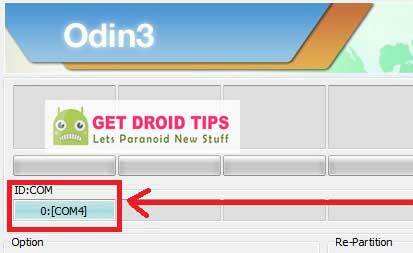
- Klicken Sie nun auf die AP Wählen Sie das Samsung Galaxy Tab S4-Kombinations-ROM aus, das Sie zuvor heruntergeladen haben.
- Klicken Sie abschließend auf Anfang Taste zum Starten des Blinkens Combination ROM On Galaxy Tab S4.
- Sobald der Vorgang erfolgreich abgeschlossen wurde, können Sie Ihr Samsung Galaxy Tab S4 von Ihrem PC trennen.
Das ist es also, Leute, das war unsere Einstellung Laden Sie das Kombinations-ROM für Samsung Galaxy Tab S4 herunter. Nur für den Fall, dass Sie irgendwo zwischen den Schritten stecken geblieben sind oder Fragen zum Thema haben, können Sie diese gerne im Kommentarbereich unten hinterlassen.
Ich bin ein Tech Content Writer und ein Vollzeit-Blogger. Da ich Android und Googles Gerät liebe, begann ich meine Karriere mit dem Schreiben für Android OS und deren Funktionen. Dies führte mich dazu, "GetDroidTips" zu starten. Ich habe einen Master of Business Administration an der Mangalore University in Karnataka abgeschlossen.



